Win10 19H1新变化详细说明:给力
时间:2023/8/21作者:未知来源:盾怪网教程人气:
Win10虽然一直以完成度不足、近似半成品的姿态和大家见面,但微软的改进还是很快的。传说中的Windows 10十月版更新(1809)一再跳票,可并不意味着微软放弃新功能的开发,近日微软在Fast通道推送了最新版Windows 10预览版19H1 18277。
和之前版本一样,这一版同样增加了很多细节化改动,Win10似乎距离成品更近了。
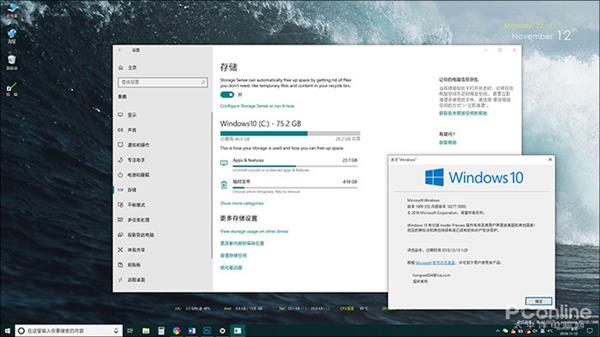
Windows 10 19H1 182771. Cortana提示TimeLine
Cortana搜索框是首个被发现的变化,除了开始匹配系统当前色以外,一个很明显的变化,就是“全部”过滤器主动向用户提示TimeLine信息。借助这项变化,用户可以更快速地打开“时间线”,从而继续之前没有完成的工作。
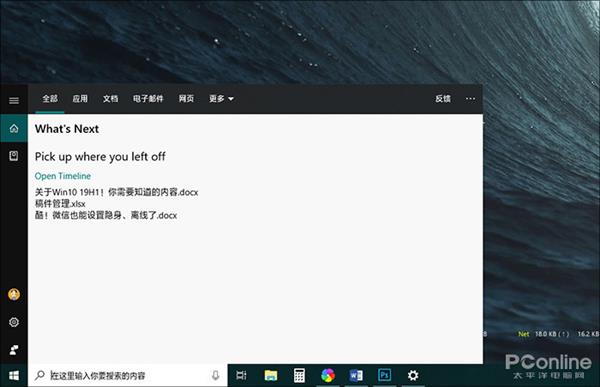
Cortana搜索面板开始提示TimeLine2. 活动中心新增亮度调节滑杆
这项功能是为替代之前的亮度调整按钮而出现的,在之前版本中,Win10用按钮调整笔记本屏幕亮度。每次点击,都会从25%、50%、75%、100%四组亮度中循环挑选一个。但事实上,这样的调整既不方便也不精确。因此在Win10 19H1 18277中,微软将一个亮度滑杆安排在新版活动中心下方,供笔电用户快速调整屏幕亮度,实际效果与“设置”面板里一致。
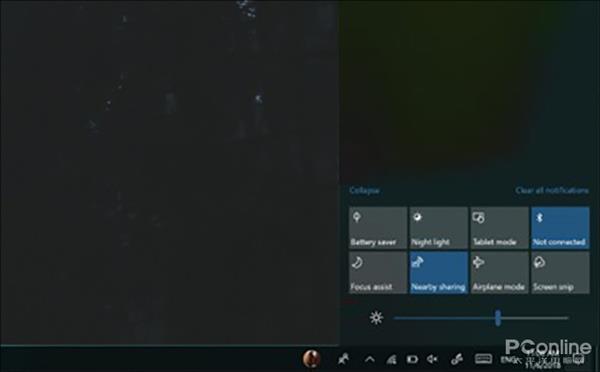
活动中心新增加的“屏幕亮度调整滑杆”3. 活动中心新增图标快速整理
活动中心新增图标快速整理功能,相比之前必须要到设置面板中整理来说,新变化让图标整理工作一下子变得轻松许多。操作时首先打开活动中心,然后在活动中心空白部位右击选择”编辑”,这时所有图标就都会自动显示一个“锁定”供用户筛选,或许你也可以通过拖拽直接变换图标的位置。
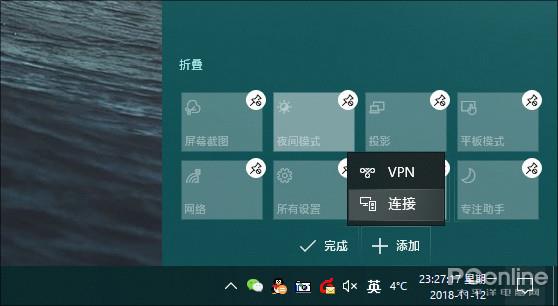
活动中心新增右键快速整理功能4. 全新改版的“存储感知”
Win10 19H1 18277重新排布了“存储感知”页面,和前版页面相比,新页面开始变得更加紧凑与全面。新面板默认只显示“C盘空间”和“Apps & features”、“临时文件”两个子项,其余项目则被折叠,以免干扰用户操作。程序功能与前版一致,但被挪到了最顶端,相比旧版逻辑感更强。除此之外,“管理存储空间”和“优化驱动器”也是新增加的内容,虽然只是链接了一下,但对于用户还是方便了许多。
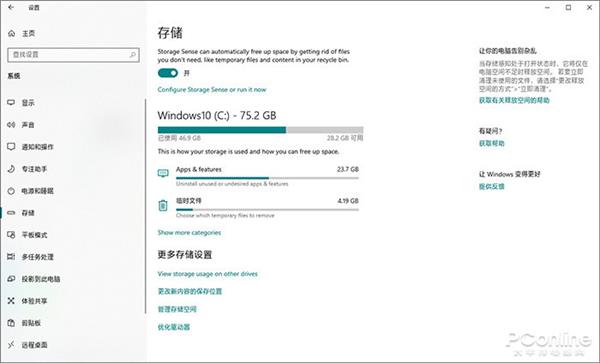
全新改版“存储感知”页面5. 新增“全面专注”模式
除了前面几组触发专注模式的选项之外,Win10 19H1 18277还新增加了一项全新的“在全屏模式下使用应用自动进入专注模式”功能。顾名思义,这项功能是当我们执行任何一种全屏操作(比如PPT播放、全屏看电影等)时,Win10都会自动进入专注模式,从而屏蔽一些无关紧急的通知。当然和其他模块一样,新模块也支持“仅限闹钟”、“仅优先通知”两个选项,用户可以根据自己的需要自行设定。
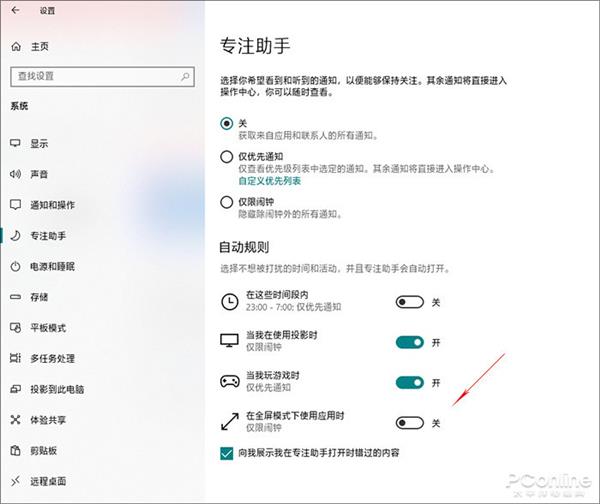
新增加的“全屏应用自动进入专注”模式6. 默认自动修复模糊程序
在Win10 19H1 18277中,“系统”→“显示”→“高级缩放设置”→“允许Windows深度修复应用,使其不模糊”默认开启,能让很多界面显示模糊的应用自动恢复正常。而在之前版本中,这项功能是需要用户手工开启的。
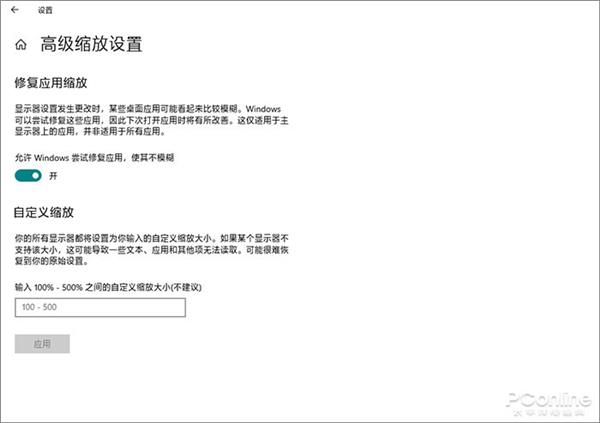
默认自动修复模糊程序7. 安全认证五合一
从Win10 19H1 18277开始,Win10将现有五种安全认证方式(人脸识别、指纹识别、PIN、登录密码、图片密码)合并到同一页面下方。新变化未更改现有安全认证方式,但合并在同一个页面后,会使整个流程变得更清晰,也更方便用户,根据自己情况挑选适合的安全认证方法。
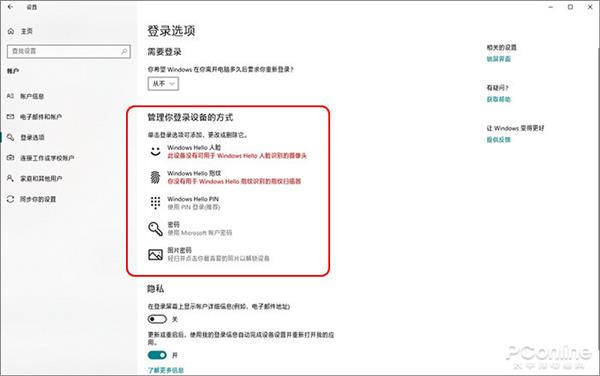
安全认证五合一8. CMD增加暗黑版滚动条
严格来说,这并不算是一项很有用的变化。唯一的进步,就是新版CMD开始让滚动条适配新的Win10布局。
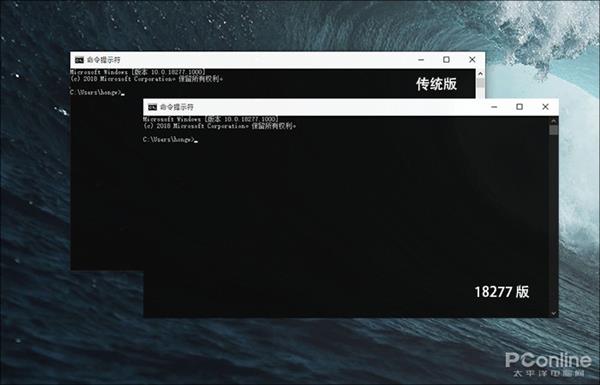
CMD开始适配新Win10暗黑布局9. 中文日期显示变更
Win10 19H1 18277在原文件日期显示上,有了一处小小变化。原本采用的标准日期法,被更加通俗易懂的中文日期法所取代。比方说我刚刚保存好一个文件,资源管理器就会自动显示出“刚刚”或“X分钟前”,而不是晦涩难懂的“XXXX/XX/XXXX”。
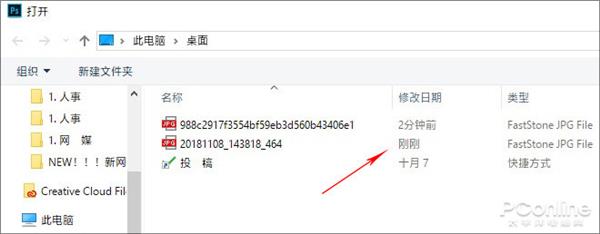
更加通俗易懂的中文日期显示写在最后
除了上面介绍的这些以外,Win10 19H1 18277还有很多细节上的变化。限于篇幅有限,这里就不再过多介绍了。感兴趣的小伙伴可以自行尝试一下,以了解更多有关Win10的发展变化!
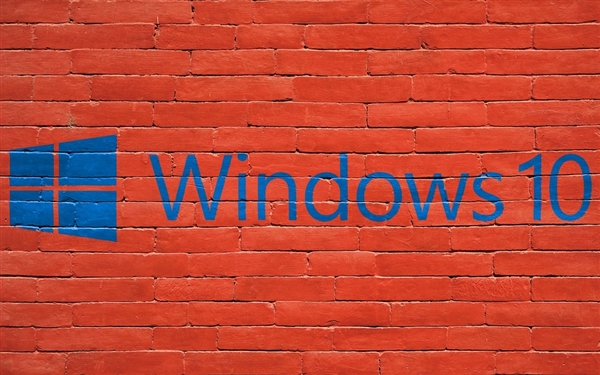
关键词: Win10 19H1新变化详细说明:给力